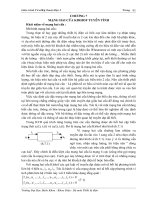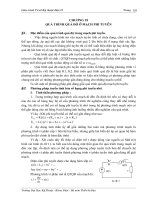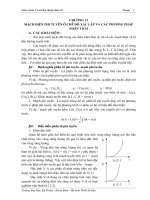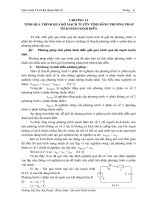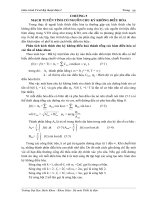giáo trình cad trong kỹ thuật điện phần ii giới thiệu phần mềm visual
Bạn đang xem bản rút gọn của tài liệu. Xem và tải ngay bản đầy đủ của tài liệu tại đây (644.05 KB, 17 trang )
CAD trong kỹ thuật điện
1
PHẦN II
GIỚI THIỆU PHẦN MỀM
VISUAL
I. Giới thiệu về phần mềm Visual 2.0.
- Visual là phần mềm được thiết kế cho người sử dụng cần khai triển nhanh và thiết kế
đơn giản chiếu sáng nội thất, mà ở đó độ rọi theo mặt phẳng nằm ngang là đẳng đều.
- Công cụ được xây dựng trên cơ sở phương pháp Lumen, cung cấp một quá trình thiết
kế theo từng bước dựa trên cơ sở về độ rọi của mặt phẳng làm việc, số bộ đèn hoặc mật độ
chiếu sáng.
- Visual tự động tính toán thiết kế chiếu sáng và kiểm tra độ rọi bằng phương pháp
điểm thông qua năm bước.
II. Các thông số của phần mềm Visual 2.0.
1. Các thông số đầu vào.
- Xác đònh độ rọi tối thiểu theo yêu cầu của người sử dụng thông qua phần hướng dẫn
lựa chọn độ rọi của IESNA (hiệp hội chiếu sáng Bắc Mỹ).
- Có thể giới hạn vò trí bộ đèn nếu trần đã được đònh sẵn.
- Cho phép lựa chọn hệ số phản xạ của tường, trần, sàn từ một danh sách với những giá
trò tiêu chuẩn.
- Cung cấp các tập tin chiếu sáng theo đònh dạng của IESNA.
- Lựa chọn và nhập thông số mất mát ánh sáng. Bằng cách lựa chọn một giá trò trong
bảng giá trò tiêu chuẩn công nghiệp hay sử dụng công cụ tính toán hệ số mất mát ánh sáng
để tính.
- Tự động xác đònh vò trí đặt bộ đèn sau khi đã có các thông tin như sau:
o Độ rọi theo yêu cầu.
o Số lượng bộ đèn hay khoảng cách yêu cầu.
o Suất chiếu sáng trên một đơn vò diện tích (w/m
2
).
- Cho phép chỉnh sữa thiết kế với các chức năng copy, move và delete.
2. Các thông số đầu ra.
- Độ rọi trung bình (trên mặt phẳng làm việc).
- Số lượng bộ đèn.
- Sự phân bố đèn.
- Khoảng cách giữa cột và hàng.
- Phân tích tính toán và lập số liệu thống kê.
- Hệ số sử dụng.
-Chỉ số phòng.
- Mật độ chiếu sáng trên một đơn vò diện tích.
CAD trong kỹ thuật điện
2
III. Sử dụng phần mềm Visual.
1. Khởi động phần mềm Visual.
Sau khi cài đặt xong phần mềm Visual. Ta có thể khởi động phần mềm này bằng
hai cách như sau:
Cách 1:
Vào Start / Programs / Visual / Visual 2.0 Basic Edition.
Cách 2: Nhấn đúp vào Icon Visual 2.0 Basic Edition trên màn hình Desktop.
CAD trong kỹ thuật điện
3
Sau đó, giao diện của phần mềm Visual xuất hiện.
Trong cửa sổ “Welcome to the Lumen Method” trình bày cho chúng ta thấy rằng quá trình
tính tính toán sẽ trải qua năm bước (có năm ô cửa sổ nhỏ) với những ý như sau:
1. Tiến hành theo những điều kiện được trình bày trên mỗi trang để tiến hành tính
toán bằng phương pháp Lumen.
2. Những thành phần nào bò sai về thông số sẽ được hiển thò màu đỏ.
3. Công cụ này chỉ cho phép tính toán cho những phòng có dạng hình học là hình chữ
nhật.
4. Chọn “Next” để bắt đầu thiết kế với công cụ tính toán bằng phương pháp Lumen.
Nhấn vào Next >> để tiếp tục hoặc nhấn vào Cancel để thoát khỏi cửa sổ “Welcome to
the Lumen Method”.
Quá trình tính toán bao gồm năm bước.
CAD trong kỹ thuật điện
4
Bước 1: cửa sổ “Lumen Method – [Geometry] – Step 1 of 5”.
1. Nhập kích thước của phòng.
2. Nhập hệ số phản xạ của tường, trần, sàn.
3. Lựa chọn đơn vò đo.
4. Chọn “Next” để nhập thông tin về mặt phẳng làm việc, mặt phẳng treo đèn và mặt
phẳng trần.
Các chú ý:
Ở bước này người sử dụng có thể chọn đơn vò trước để dễ dàng khi nhập kích thước
cho phù hợp với thực tế ở Việt Nam.
Trong đó, hệ số phản xạ của tường trần sàn có thể được chọn theo chuẩn như sau:
- Môi trường thương mại (commercial) 80-50-20.
- Môi trường công nghiệp có ánh sáng (công nghiệp nhẹ) (light industrial) 50-30-10.
- Môi trường công nghiệp nặng (heavy industrial) 0-30-10.
CAD trong kỹ thuật điện
5
Bước 2: cửa sổ “Lumen Method – [Planes] – Step 2 of 5”.
1. Nhập vào chiều cao của mặt phẳng làm việc.
2. Nhập vào chiều cao treo đèn.
3. Lựa chọn kiểu mặt phẳng lưới trần.
4. Chọn “Next” để nhập thông tin về kiểu đèn.
Các chú ý:
Chiều cao của mặt phẳng làm việc (Work Plane) được tính từ sàn đến mặt phẳng
của bàn làm việc, ở Việt Nam thông thường là 0.8m.
Chiều cao treo đèn (Luminaire Plane) được tính từ sán đến điểm đặt bóng đèn.
Lưới trần (Ceiling Grid) tùy vào tình hình thực tế mà người sử dụng sẽ chọn các
kiểu khác nhau:
- Trần hở (Open Ceiling): trần không có la-phông.
- Trần 2 x 2 (2 x 2 ceiling): trần có la-phông, với la-phông là các ô vuông có kích
thước bằng nhau.
- Trần 4 x 2 (4 x 2 ceiling): trần có la-phông, với la-phông là các ô hình chữ nhật
nằm ngang có kích thước bằng nhau.
- Trần 2 x 4 (2 x 4 ceiling): trần có la-phông, với la-phông là các ô hình chữ nhật
nằm dọc có kích thước bằng nhau.
CAD trong kỹ thuật điện
6
Bước 3: cửa sổ “Lumen Method – [Luminaire] – Step 3 of 5”.
1. Lựa chọn một tập tin đèn hoặc chỉ rõ thông tin về đèn.
2. Chỉ rõ hệ số mất mát ánh sáng.
3. Chỉ rõ ký hiệu đèn.
4. Chọn “Next” để xác đònh thông số thiết kế và các điều kiện ràng buộc của thiết kế.
Các chú ý:
Trong phần Photometrics, người sử dụng lựa chọn kiểu đèn sao cho phù hợp với kiểu
đèn có trong thực tế thông qua thư viện đã được tích hợp trong phần mềm.
Để có được loại đèn như mong muốn thiết kế thì chúng ta phải tra catalogue các sản
phẩm do nhà sản xuất phần mềm cung cấp. Cố gắng tìm kiếm sản phẩm các bộ đèn
sao cho giống với các sản phẩm hiện có tại Việt Nam.
Để xác đònh hệ số mất mát ánh sáng (Light Loss Factor), người sử dụng có thể lựa
chọn theo chuẩn (Standard) đã cho sẵn hoặc có thể thông qua từng bước trong bảng
tính để xác đònh thông số này.
Trong phần Symbol sẽ cung cấp cho người sử dụng biết kích thước của bộ đèn và cho
phép người dùng lựa chọn hình dáng bộ đèn (hình chữ nhật – Rectangular hay hình
tròn – Circular) và kiểu đặt đèn (nằm dọc – 0 degrees hay nằm ngang – 90 degrees).
CAD trong kỹ thuật điện
7
Bước 4: cửa sổ “Lumen Method – [Preliminary Design] – Step 4 of 5”.
1. Nếu đồng ý, hãy nhập thông số đèn (giá trò có thể được hiệu chỉnh để chuẩn bò
cho một thiết kế tối ưu.
2. Nhập vào những điều kiện ràng buộc của thiết kế (những giá trò sẽ không thể thay
đổi khi bảng thiết kế đã hoàn chỉnh.
3. Lựa chọn đơn vò độ rọi.
4. Chọn “Next” để chỉ rõ vùng tính toán hoặc “Finish” để chuyển thiết kế này sang
Visual.
Các chú ý:
Ở phần các thông số thiết kế (Design Parameters) người dùng có thể nhập vào một
trong ba thông số sau:
- Độ rọi (Illuminance): chúng ta có thể tự nhập độ rọi hoặc nhận số liệu tính toán từ
bảng lựa chọn độ rọi.
- Số bộ đèn (Number Luminaires): số bộ đèn cần thiết cho phòng.
- Công suất chiếu sáng (Power Density): suất chiếu sáng trên một đơn vò điện tích
(w/m
2
).
Những điều kiện ràng buộc của thiết kế (Design Constraints):
- Số cột bóng đèn (number columns).
- Số hàng bóng đèn (Number Rows).
- Khoảng cách của các cột (Column Spacing).
- Khoảng cách của các hàng (Row Spacing).
CAD trong kỹ thuật điện
8
- Khoảng cách tính từ cạnh bên trái của phòng đến dãy đèn đầu tiên (Column
Start).
- Khoảng cách tính từ cạnh bên dưới của phòng đến dãy đèn phía trên (Row Start).
Đơn vò độ rọi (Illuminance Units)
- Footcandles.
- Lux.
Bước 5: cửa sổ “Lumen Method – [Calculation Grid]] – Step 5 of 5”.
1. Lựa chọn khoảng cách vùng tính toán.
2. Chọn “Finish” để chuyển thiết kế này sang Visual.
Các chú ý:
Vùng tính toán (calculation Zone): khoảng cách giữa hai điểm tính toán độ rọi.
- ¼ khoảng cách giữa hai đèn (¼ Luminaire Spacing)
- ½ khoảng cách giữa hai đèn (½ Luminaire Spacing)
- Không cần vùng tính toán độ rọi (No Calculation Zone).
- Khoảng cách có thể điều chỉnh (Specified Spacing)
Khoảng cách giữa hai hàng (Row Spacing).
Khoảng cách giữa hai cột (Column Spacing).
CAD trong kỹ thuật điện
9
New: Tạo một dự án mới.
Open: Mở một dự án đã có sẵn.
Save và Save As: Lưu dự án.
Print: In dự án.
Project: Các thông tin chi tiết của một dự án.
Exit:
Thoát khỏi chương trình Visual.
Sau khi nhấn “Finish” giao diện chính của chương trình Visual như sau:
2. Giới thiệu các công cụ của phần mềm Visual.
2.1. Menu File
CAD trong kỹ thuật điện
10
Redraw: phục hồi lại thiết kế hiện hành.
Zoom:
- Zoom All: Hiển thò toàn bộ thiết kế.
- Zoom In: Phóng to thiết kế.
- Zoom Out: Thu nhỏ thiết kế.
- Zoom Previous: Trở về màn hình thiết kế trước đó.
- Zoom Window: Phóng to theo cửa sổ (cửa sổ do con
trỏ tạo nên).
Pan: Di chuyển màn hình thiết kế.
Copy: Sao chép bộ đèn.
Erase: Xóa bộ đèn.
Move: Di chuyển bộ đèn.
Lumen Method: Trở lại hiệu chỉnh các thông số trong
năm bước tính toán.
Options: Đến với cửa số chức năng hiệu chỉnh.
2.2. Menu View
2.3. Menu Construct
2.4. Menu Modify
2.5. Menu Tools
2.6. Menu Help
Các thông tin hỗ trợ khác.
CAD trong kỹ thuật điện
11
IV. VÍ DỤ.
Cho một phòng học có kích thước 8 x 8 x 4m với yêu cầu độ rọi theo tiêu chuẩn của Việt
Nam là 200lux. Cho biết hệ số phản xạ của tường trần sàn là 70-40-20.
Hãy tính toán:
a. Số bộ đèn cần thiết.
b. Độ rọi lớn nhất, trung bình và nhỏ nhất.
Giải quyết
1. Khởi động phần mềm Visual.
2. Chọn “Next” ở cửa sổ “welcome to the Lumen Method”.
3. Bước 1:
- Chọn đơn vò là mét.
- Nhập các thông số hình học của phòng 8 x 8 x 4m.
- Nhập hệ số phản xạ của tường trần sàn 70-40-20.
- Nhấn “Next”.
CAD trong kỹ thuật điện
12
4. Bước 2:
- Chọn chiều cao của mặt phẳng làm việc là 0.8m.
- Chọn chiều cao treo đèn là 4m (tức là treo sát tường).
- Do trần không có la-phông nên chọn “Open Ceiling”.
- Nhấn “Next”.
CAD trong kỹ thuật điện
13
5. Bước 3:
- Chọn loại đèn huỳnh quang, bóng đơn, 40W một bóng (C 1 40 CSMR 48SSR).
- Hệ số mất mát ánh sáng là 0.86 (Standard Incandesdent).
- Nhấn “Next”.
Để có được loại đèn như mong muốn thiết kế thì chúng ta phải tra catalogue các sản
phẩm do nhà sản xuất phần mềm cung cấp. Cố gắng tìm kiếm sản phẩm các bộ đèn
sao cho giống với các sản phẩm hiện có tại Việt Nam.
CAD trong kỹ thuật điện
14
6. Bước 4:
- Chọn đơn vò là Lux.
- Nhập độ rọi theo yêu cầu là 200lux (theo đề bài) và số bóng đèn có được là 9
bóng.
- Nhấn “Next”.
CAD trong kỹ thuật điện
15
7. Bước 5:
- Chọn khoảng cách giữa hai điểm tính toán độ rọi là ¼ khoảng cách giữa hai đèn.
- Nhấn “Finish”.
CAD trong kỹ thuật điện
16
8. Đến với giao diện chính của phần mềm Visual
Trong giao diện này cung cấp cho người dùng tất cả các thông số liên quan đến thiết
kế. Dựa vào khung làm việc chính chúng ta biết được cách bố trí các bộ đèn và dựa
vào khung Statistics người sử dụng có thể biết được các thông số như:
Workplane: mặt phẳng làm việc
- Average (độ rọi trung bình): 236.3lux.
- Maximum (độ rọi lớn nhất): 304.3lux.
- Minimum (độ rọi nhỏ nhất):160.3lux.
- Max / Min: tỷ số độ rọi lớn nhất và nhỏ nhất: 1,9 / 1.
- Average / Min: tỷ số độ rọi trung bình và nhỏ nhất: 1,5 / 1.
Lumen Method: phương pháp Lumen.
- Average Illuminance (độ rọi trung bình của đèn): 221lux.
- Number Luminaires (số bộ đèn): 9
- Number Columns (số cột): 3
- Number Rows (số hàng): 3
- Column Spacing (khoảng cách cột): 2.67m
- Row Spacing (khoảng cách hàng): 2.67m
- Column Start (cột bắt đầu): 1.33m
- Row Start (hàng bắt đầu): 1.33m
- Power Density (công suất chiếu sáng trên một đơn vò diện tích):
7,17 w / m
2
.
Ngoài ra, khung Statistics còn cung cấp các thông số của phòng và đèn.
CAD trong kỹ thuật điện
17
Để tạo ra những đườn đẳng lux, người sử dụng có thể thực hiện như sau:
- Vào Tools
/ Options …
- Chọn vào nút Contours
và nhập các số như hình bên dưới.
Sau khi nhấn OK chúng ta được kết quả như sau: